随着无线网络的普及,越来越多的人选择使用无线网络连接来替代传统的有线网络。本文将详细介绍如何在电脑上添加无线网络连接,并提供四个关键步骤,包括如何查找可用的无线网络、如何连接网络、如何解决常见的连接问题以及如何优化网络连接的速度和稳定性。这些信息将帮助读者快速、有效地完成无线网络的添加和配置。

一、查找可用无线网络
在电脑上添加无线网络连接的第一步是查找可用的无线网络。大多数电脑系统都会自动扫描并列出附近可用的无线网络。在Windows操作系统中,点击任务栏右下角的无线网络图标,系统会自动显示可连接的无线网络列表。不同的网络可能会有不同的名称,称为“SSID”。
如果您无法看到任何可用的无线网络,可能是因为无线适配器未启用。在这种情况下,您需要进入“设备管理器”查看无线适配器的状态,确保其已启用并且驱动程序正常工作。
除了通过系统自动扫描外,有时还需要手动输入网络名称。如果网络被隐藏或您知道网络名称,可以手动输入SSID,并提供相应的密码进行连接。
二、连接无线网络
一旦您找到可用的无线网络,接下来的任务是连接到该网络。在Windows中,点击您要连接的网络名称,系统会要求您输入密码。密码通常位于路由器的背面,或者是网络提供商给您的设置信息中。
连接过程中的一个重要环节是确保密码正确。如果密码输入错误,您将无法连接到网络。在这种情况下,请重新检查密码,并再次尝试连接。
对于Mac电脑,连接过程类似。点击屏幕顶部的无线网络图标,选择您要连接的网络,输入密码即可。如果网络有特殊设置或限制,可能还需要额外的配置。
三、解决常见的连接问题
虽然无线网络连接通常是顺畅的,但有时用户可能会遇到一些连接问题。首先,如果无法连接到网络,您可以尝试重启路由器和电脑,这往往能解决大部分的连接问题。
其次,如果网络信号弱或不稳定,您可以尝试靠近路由器,或者使用Wi-Fi信号增强器来提高信号强度。如果电脑显示网络连接成功,但无法访问互联网,可能是网络提供商出现故障或者DNS设置问题。
如果问题依然无法解决,可以尝试更新无线网络适配器的驱动程序。通过设备管理器检查是否有更新的驱动程序,或者从官方网站下载并安装最新版本。
四、优化网络连接
为了确保无线网络连接的速度和稳定性,优化网络设置是非常必要的。首先,选择一个较少干扰的无线信道。路由器通常支持多个频段和信道,您可以通过登录到路由器的设置界面,检查当前使用的信道,并根据需要调整。
其次,确保路由器的位置合理。如果路由器被放置在角落或者有障碍物的地方,信号可能会受到干扰。最好将路由器放置在开阔的位置,远离其他电子设备,如微波炉和无线电话。
最后,如果家庭中有多个设备同时使用网络,可能会导致带宽不足。为了避免这种情况,可以考虑升级路由器,选择支持更高带宽的设备,或者使用有线连接来减少无线网络的负担。
五、总结:
本文介绍了如何在电脑上添加无线网络连接的四个关键步骤,从查找可用的无线网络、连接网络、解决常见连接问题到优化网络连接的速度和稳定性。通过掌握这些步骤,您可以更轻松地设置并维护一个可靠的无线网络。
无线网络的使用变得越来越普遍,能够正确添加并优化网络连接对于提高工作效率和生活质量至关重要。希望本文能为您解决无线网络连接方面的问题提供帮助。
本文由发布,如无特别说明文章均为原创,请勿采集、转载、复制。
转载请注明来自德立,本文标题:《电脑怎么添加无线网络连接》

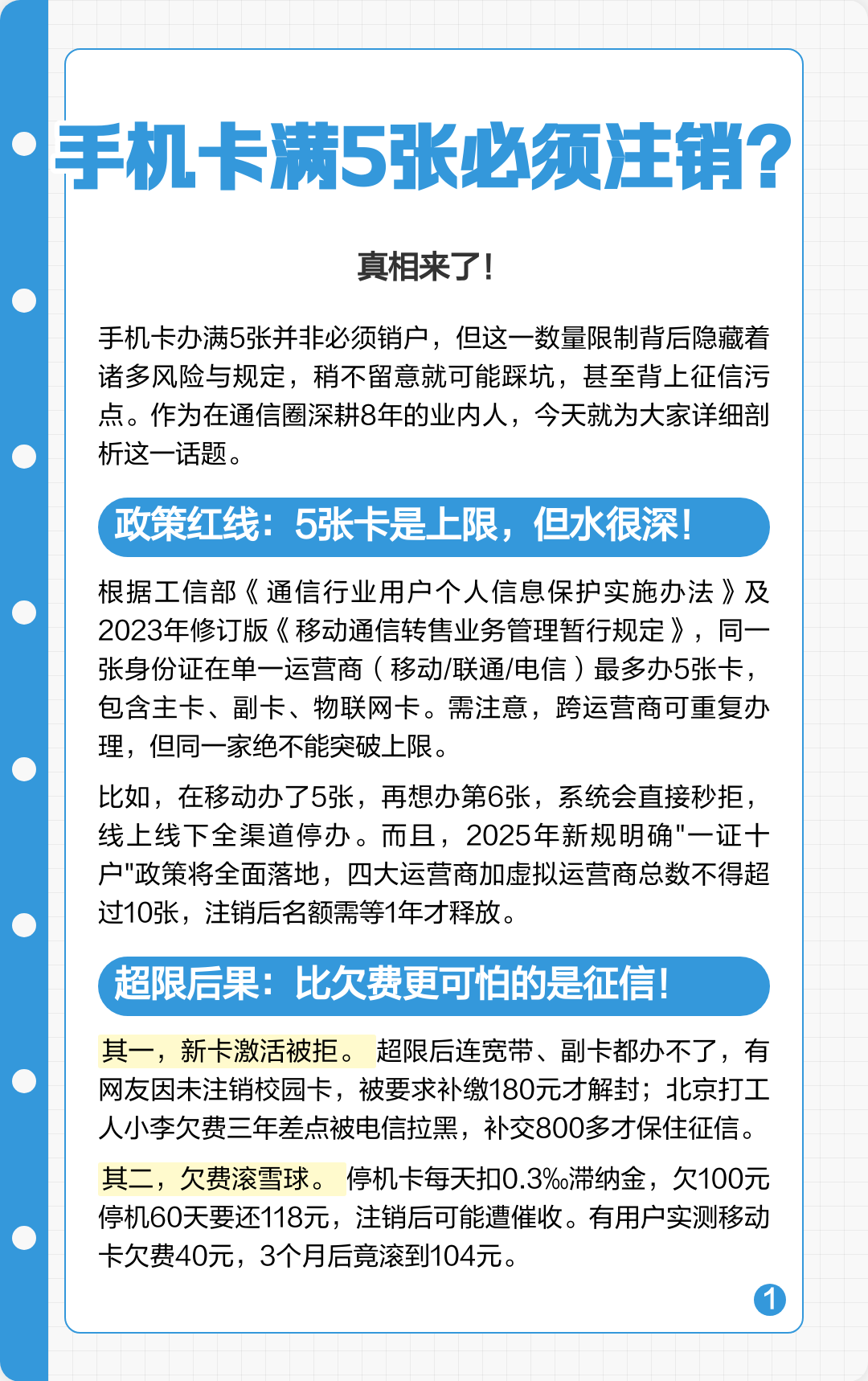
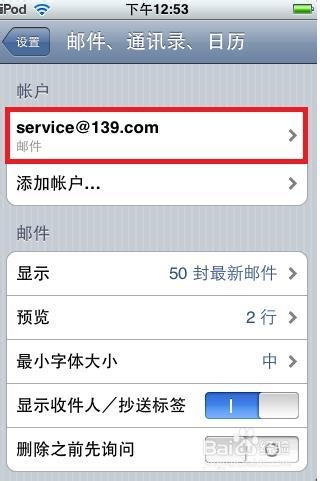
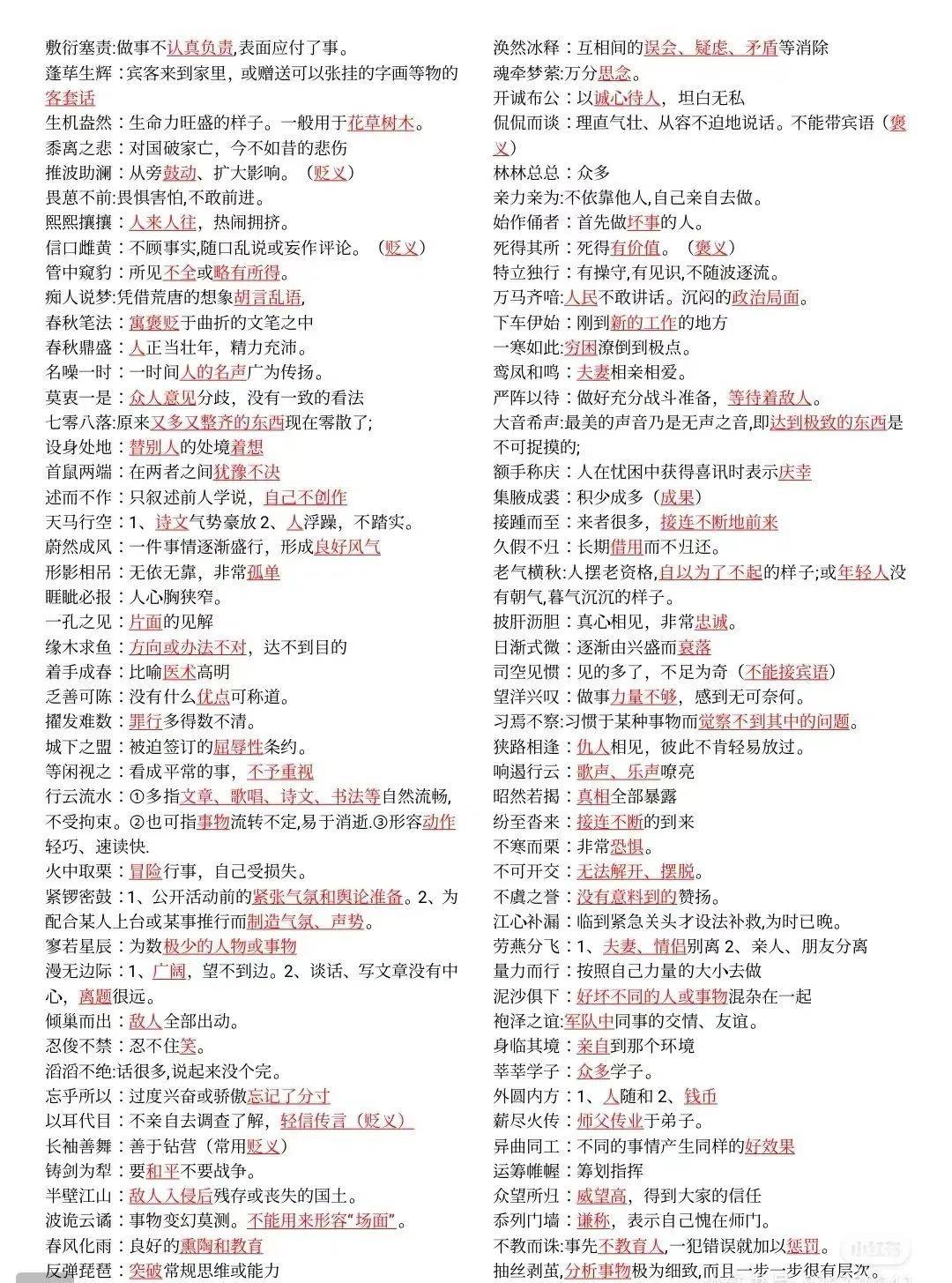





 京公网安备11000000000001号
京公网安备11000000000001号 京ICP备11000001号
京ICP备11000001号
还没有评论,来说两句吧...